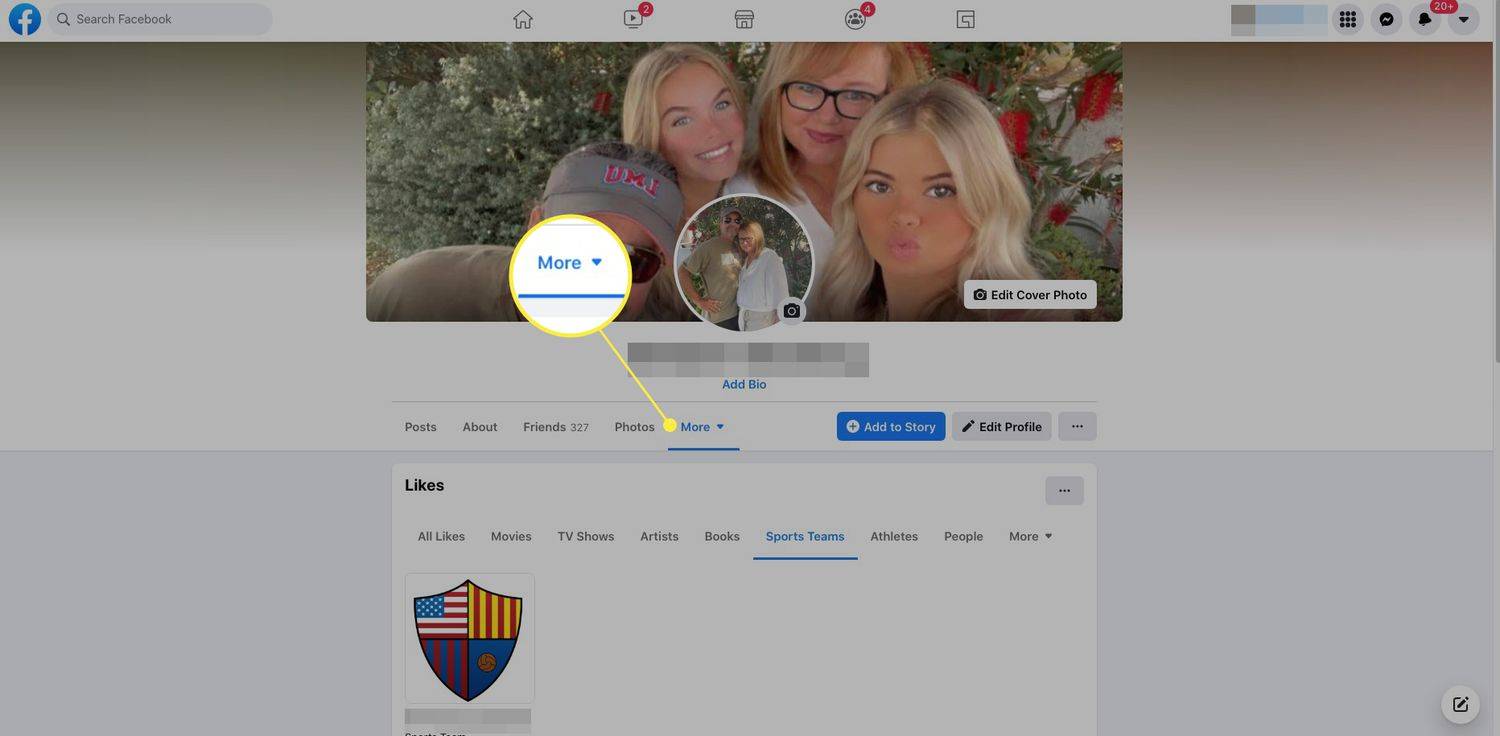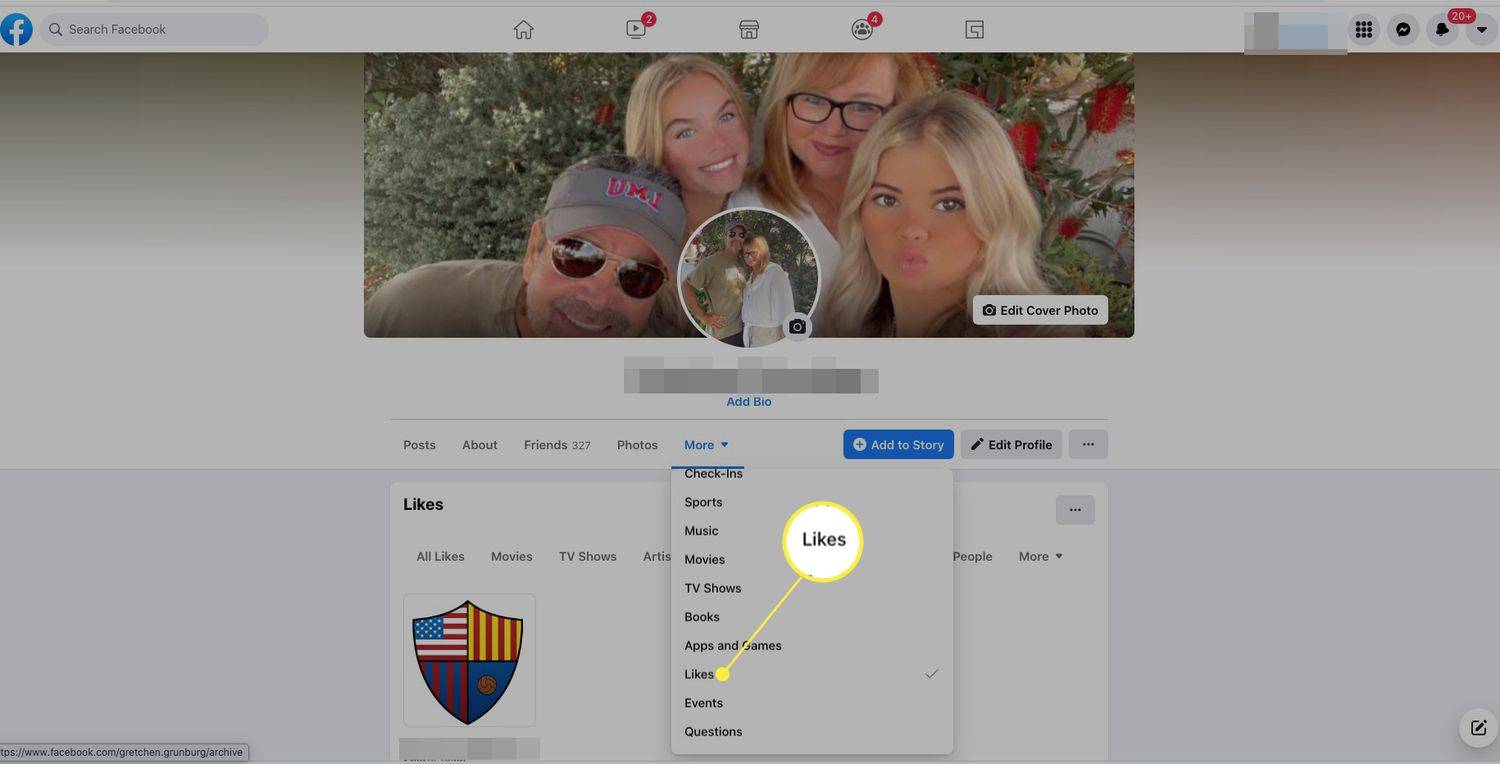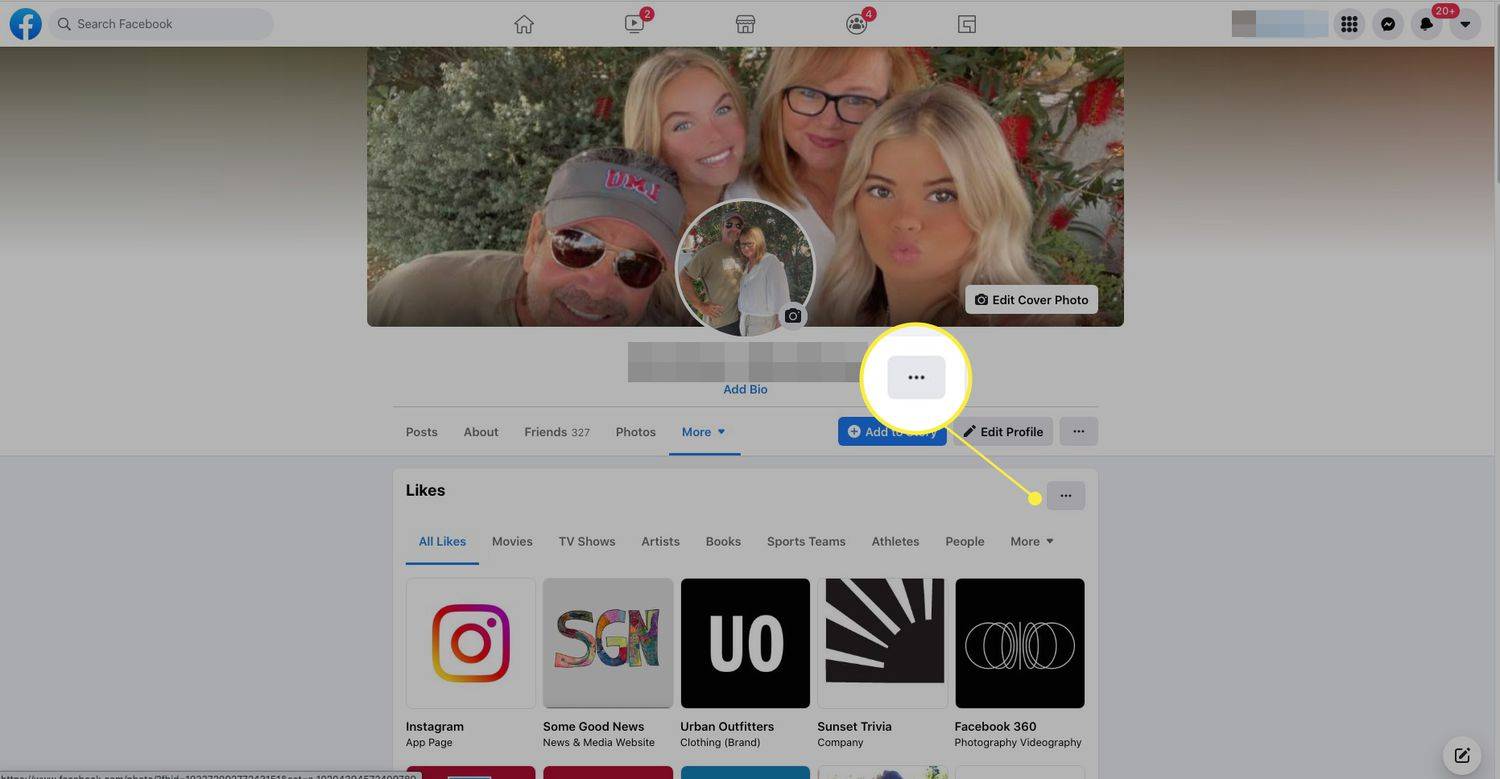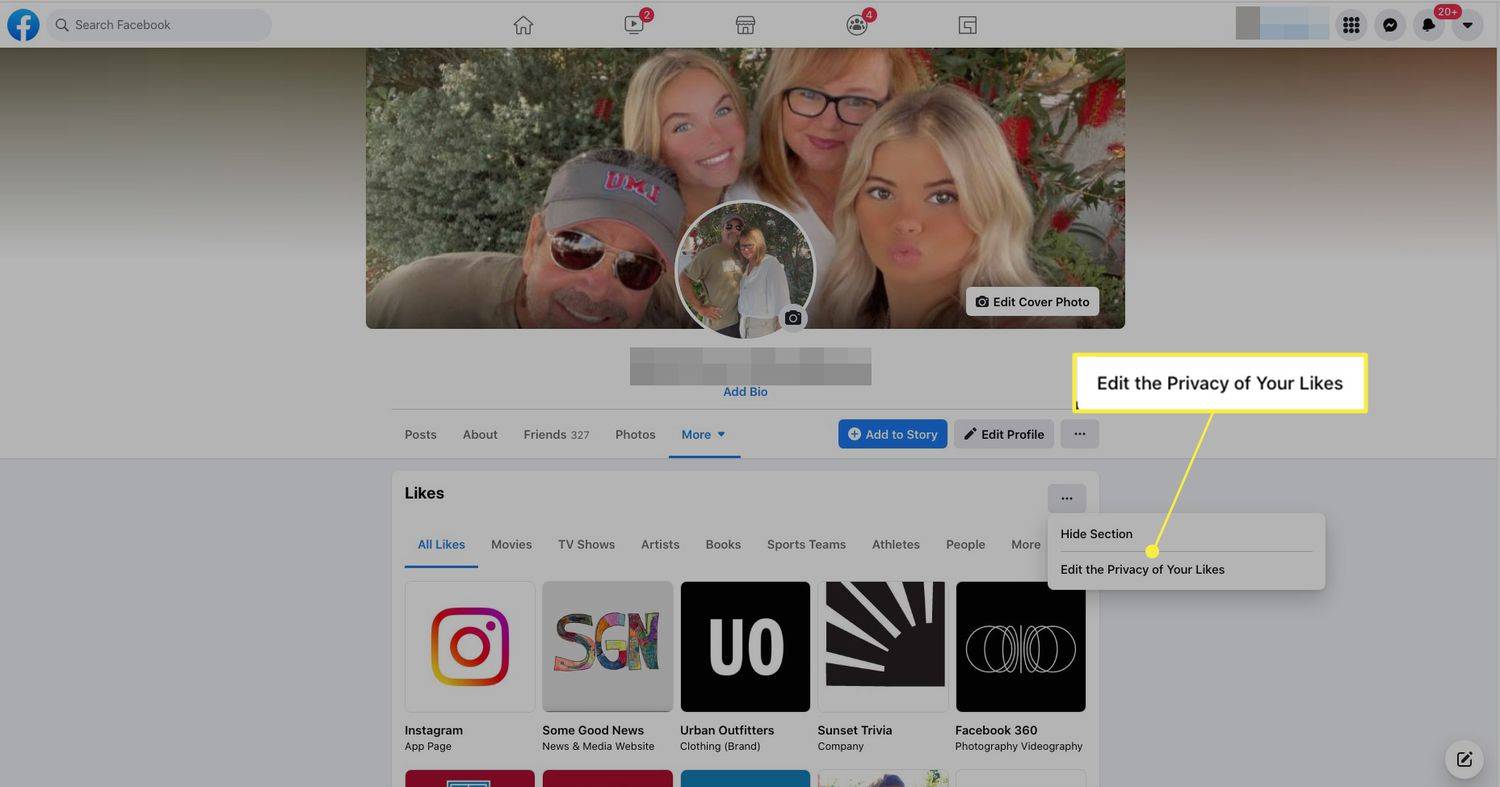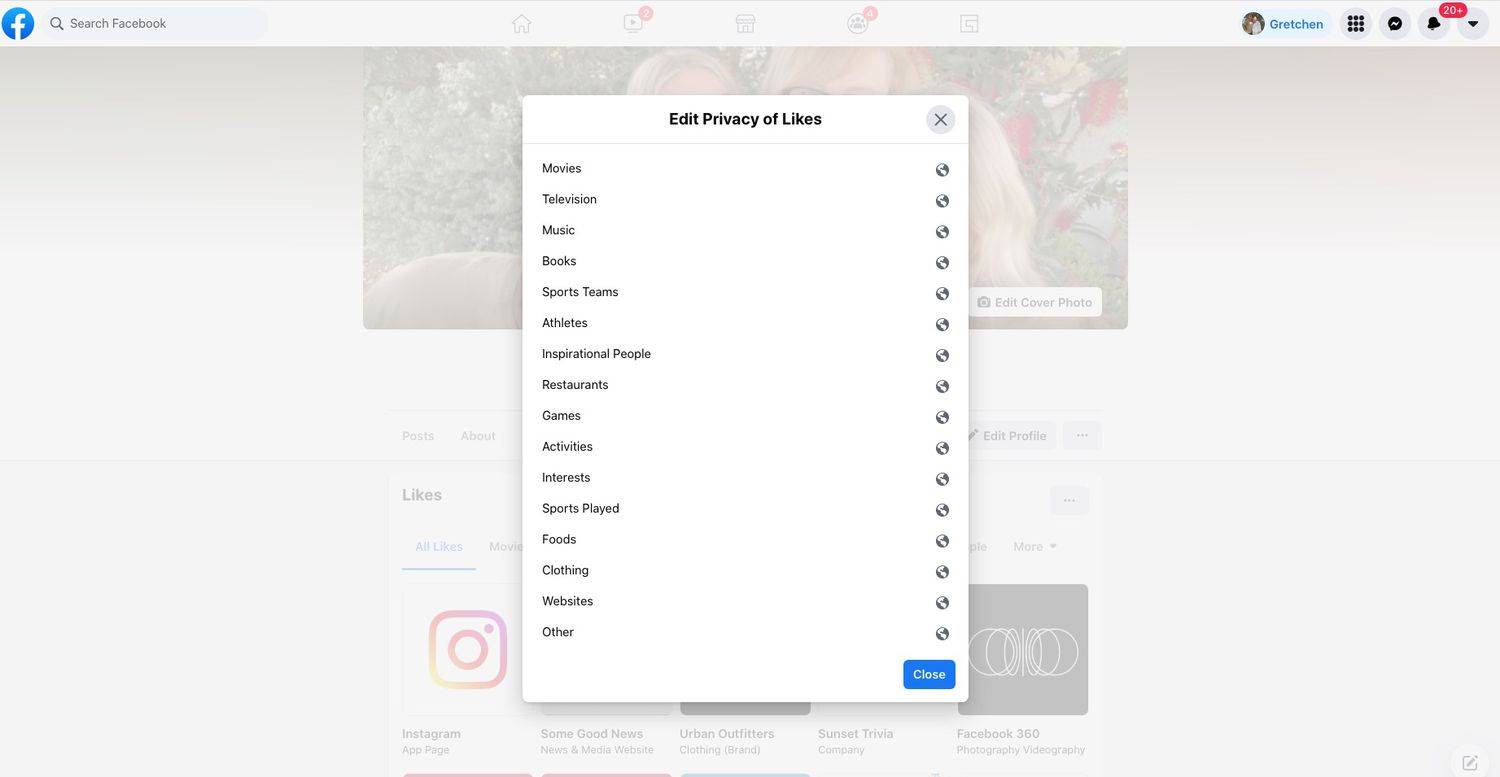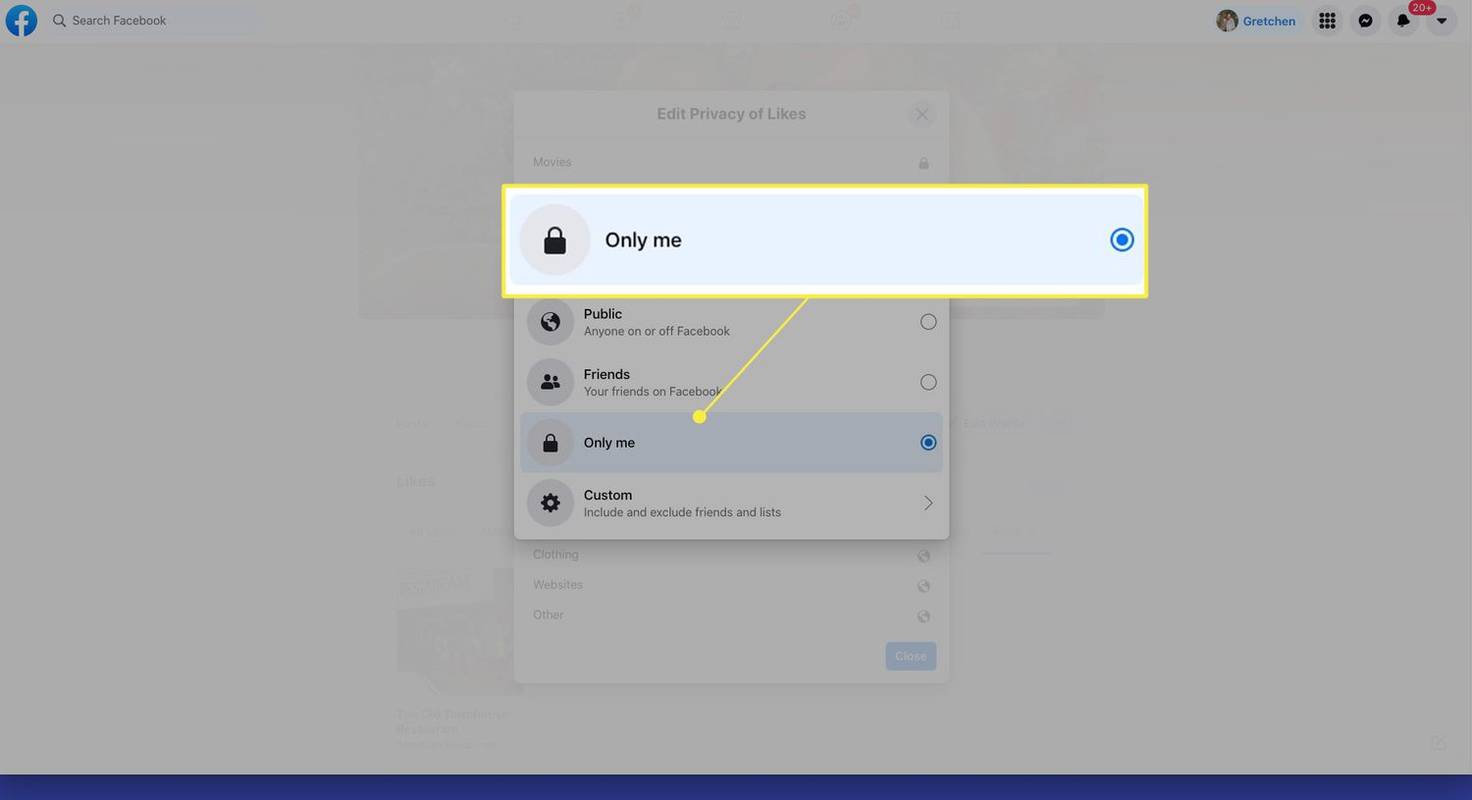Mitä tietää
- Kirjaudu sisään Facebook.comiin, siirry profiiliisi ja valitse Lisää > Tykkää . Klikkaa kolmen pisteen valikko ja valitse Muokkaa tykkäyksiäsi .
- Valitse sivuluokka. Vuonna Valitse Yleisö -ruutuun, valitse haluamasi yksityisyyden taso luokan kaltaiselle näkyvyydelle.
- Vaihtoehtoja ovat mm Julkinen , Ystävät , Vain minä , ja Mukautettu . Valitse Vain minä saadaksesi korkeimman tietosuojatason.
Tässä artikkelissa kerrotaan, kuinka voit piilottaa tykkäyksiä tietyistä sivuluokista Facebookissa, kuten ravintolat, urheilujoukkueet ja TV-ohjelmat. Nämä ohjeet koskevat vain Facebookin työpöytäversiota.

Lifewire / Ashley Nicole DeLeon
Facebook-sivujen luokista tykkääminen
Facebookissa on useita tykkäyksiä. Siellä on tuttu 'tykkäys' viestistä, jossa reagoit siihen, mitä joku julkaisee. Facebook-sivuilla on myös tykkäyksiä, jotka koskevat eri luokkia, kuten elokuvat, televisio, musiikki, kirjat, urheilujoukkueet, urheilijat, inspiroivat ihmiset, ravintolat, pelit, aktiviteetit, kiinnostuksen kohteet, urheilu, ruoka, vaatteet, verkkosivustot ja muut.
Oletusarvoisesti nämä luokat on asetettu julkisiksi, joten kun pidät Facebook-sivusta, kuten ravintolasta, kaikki voivat nähdä sen. Mutta jos haluat, voit muuttaa näitä asetuksia rajoittaaksesi yleisöä, joka näkee haluamasi sivuluokat.
kuinka muuttaa legendojen liigan nimi
Voit hallita, kuka näkee mistä pidät luokkatasolla, mutta et voi piilottaa yksittäisiä asioita, joista pidät. Voit esimerkiksi päättää näyttää tai piilottaa urheilujoukkueet, joista pidät, mutta et voi piilottaa sitä tosiasiaa, että pidät yksittäisestä joukkueesta.
Kuinka tehdä sivusi kategorian tykkäyksistä yksityinen
0:55Näin saat hieman enemmän yksityisyyttä, kun pidät sivuluokista Facebookissa. Nämä asetukset ovat käytettävissä vain Facebookin työpöytäsivustolla, eivät mobiilisovelluksessa.
-
Siirry osoitteeseen Facebook.com ja siirry profiilisivullesi.
-
Valitse Lisää valikkopalkista kansikuvasi alla.
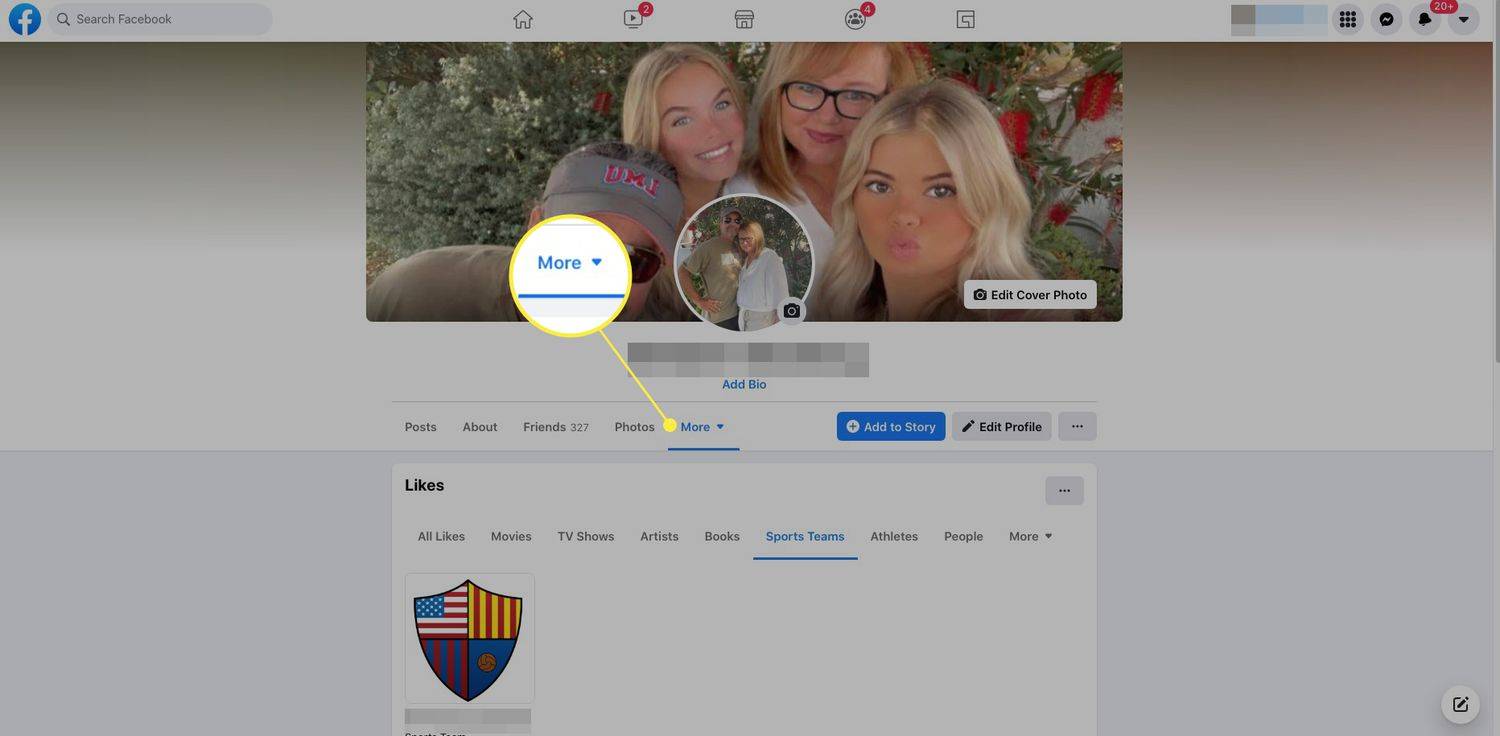
-
Valitse Tykkää .
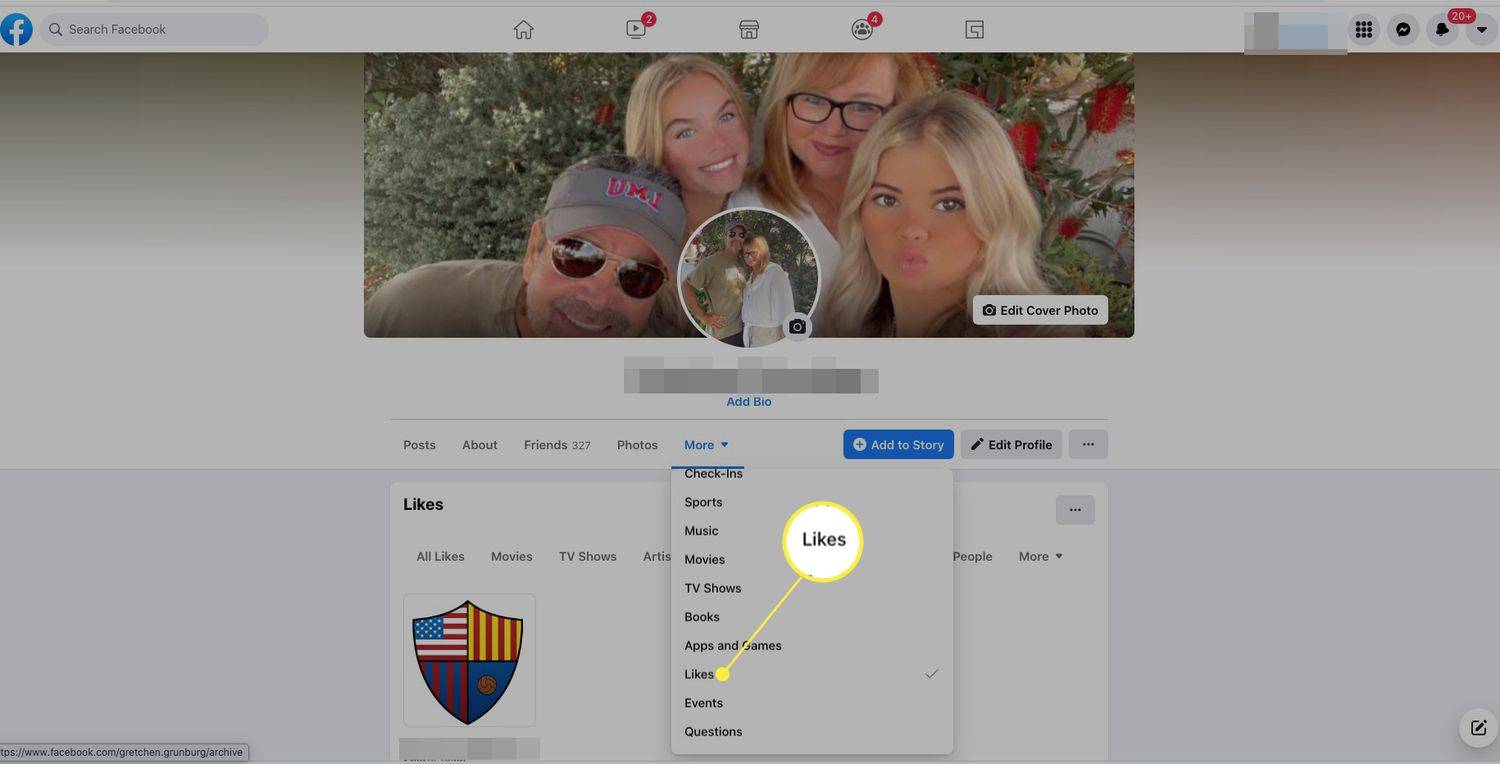
-
Valitse Lisää (kolme pistettä). Tykkää laatikko.
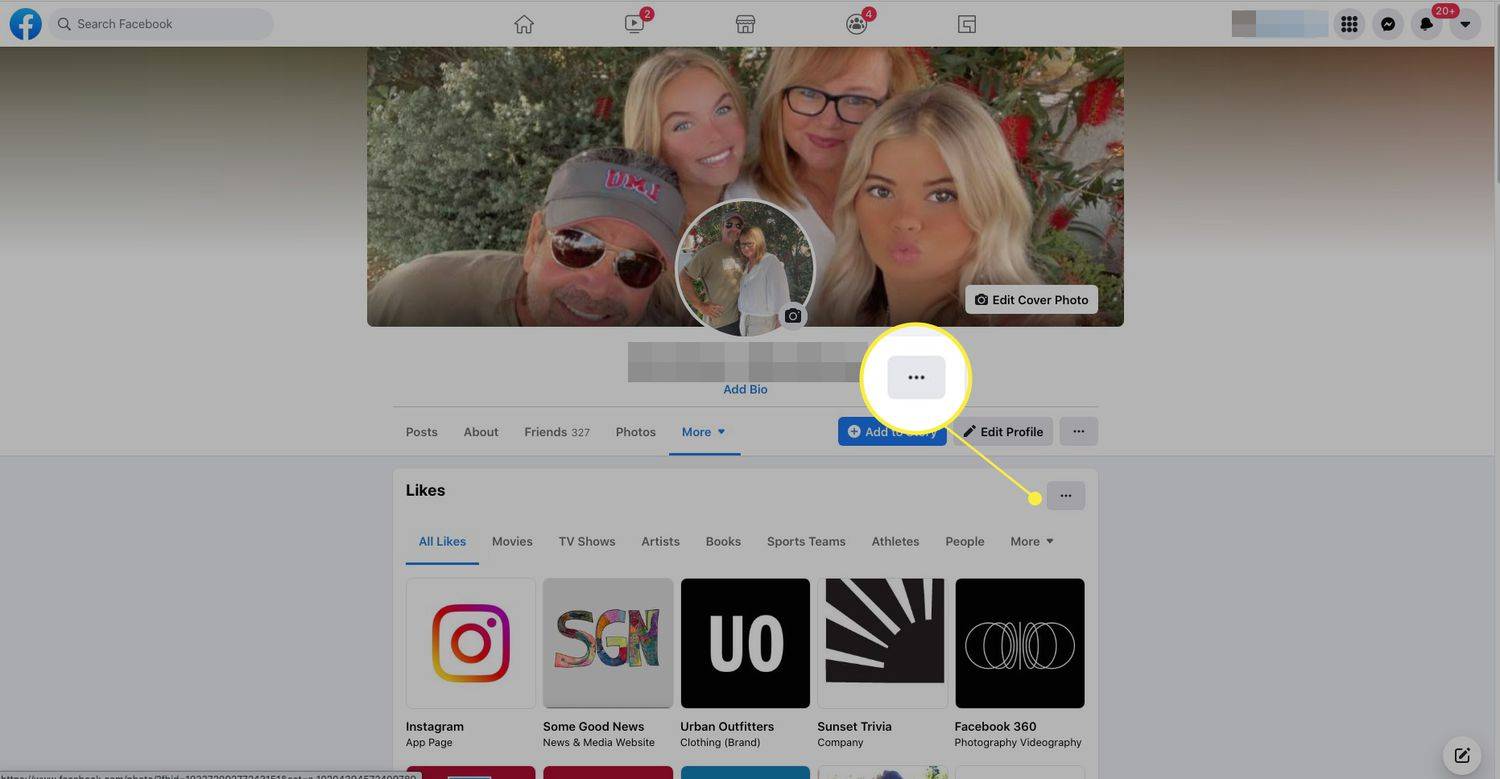
-
Valitse Muokkaa tykkäyksiäsi .
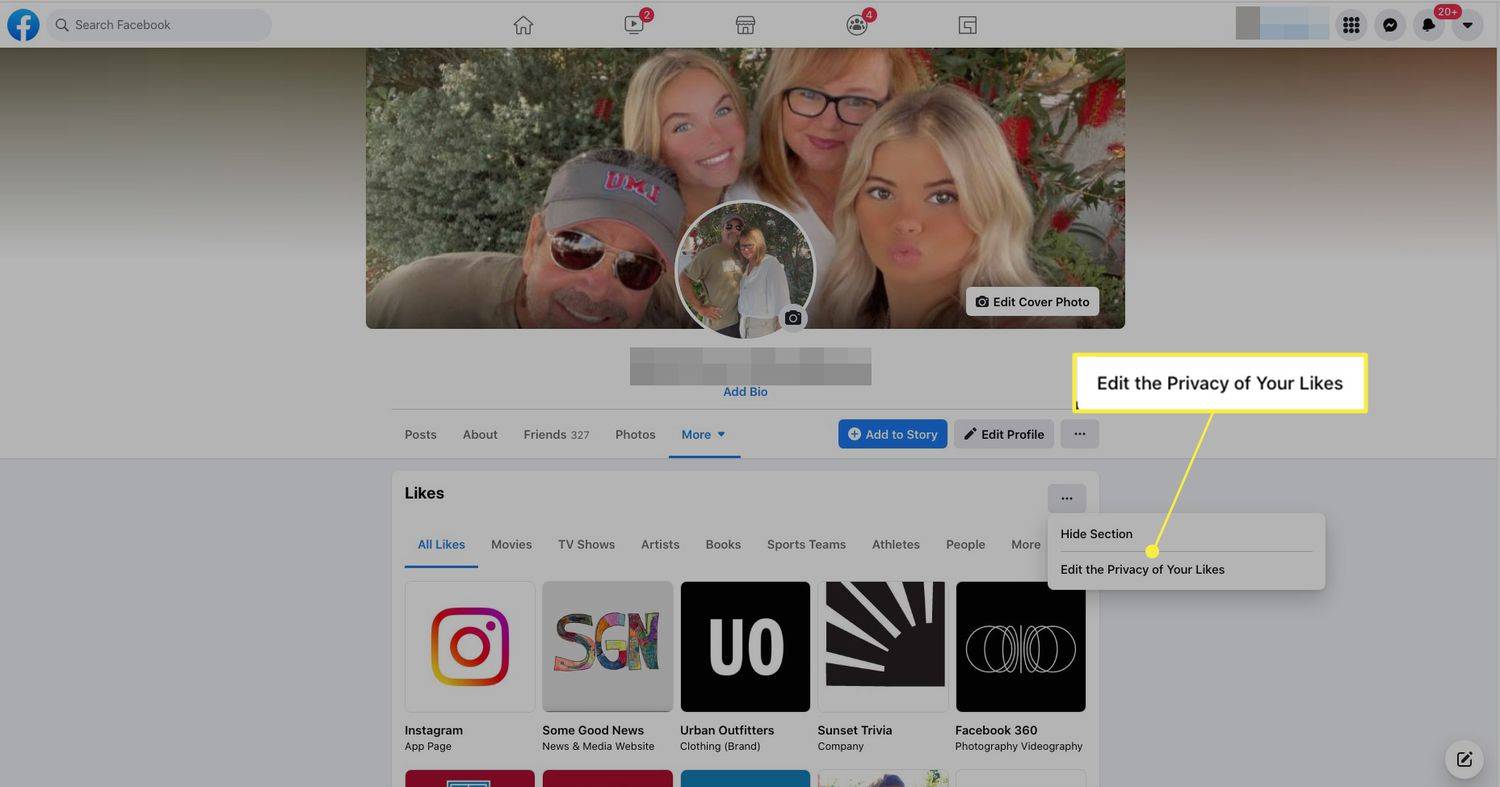
-
Valitse sivuluokka.
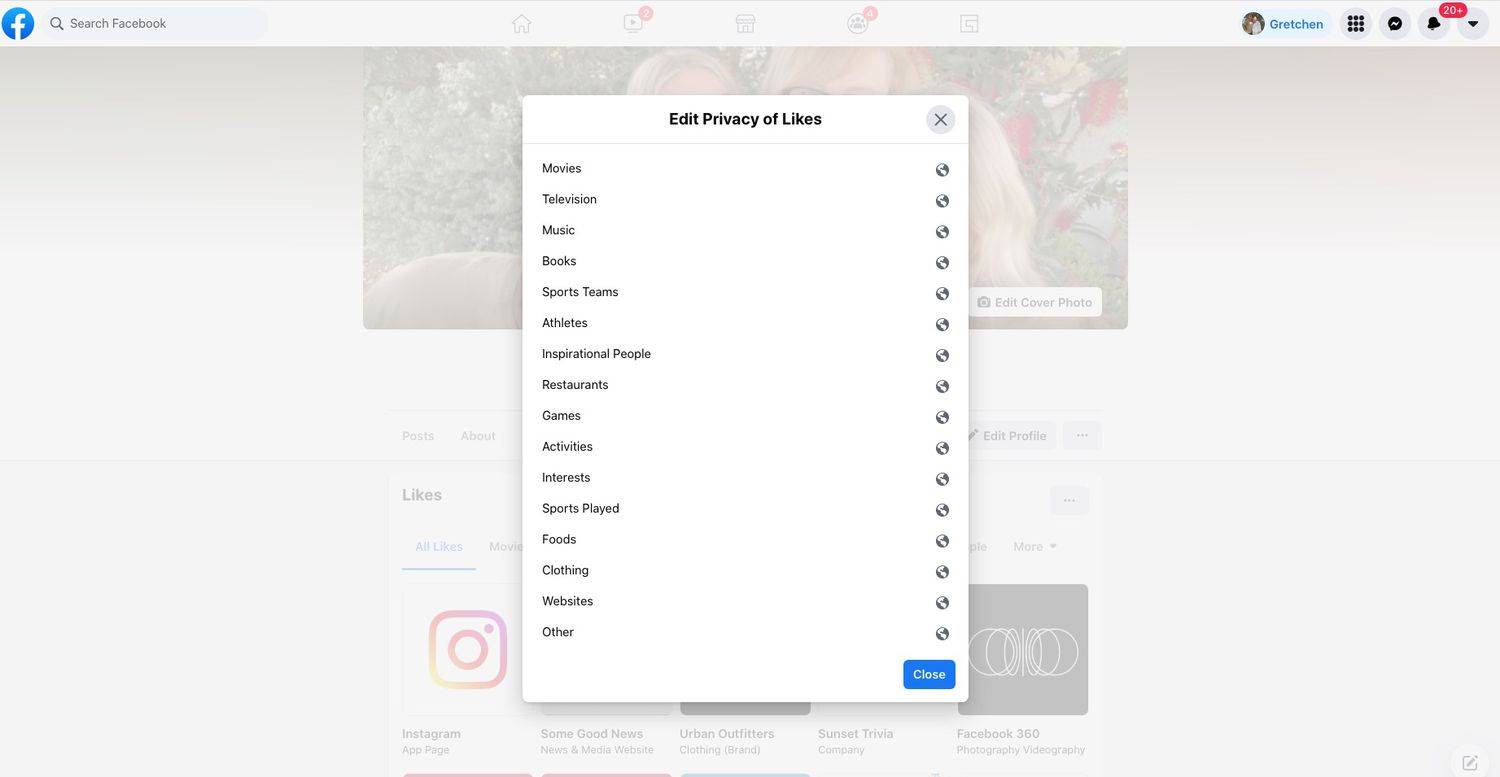
-
Vuonna Valitse Yleisö -ruutuun, valitse haluamasi yksityisyyden taso luokan kaltaiselle näkyvyydelle. Vaihtoehtoja ovat mm Julkinen , Ystävät , Vain minä , ja Mukautettu . Valitse Vain minä korkeimman yksityisyyden tason saavuttamiseksi.
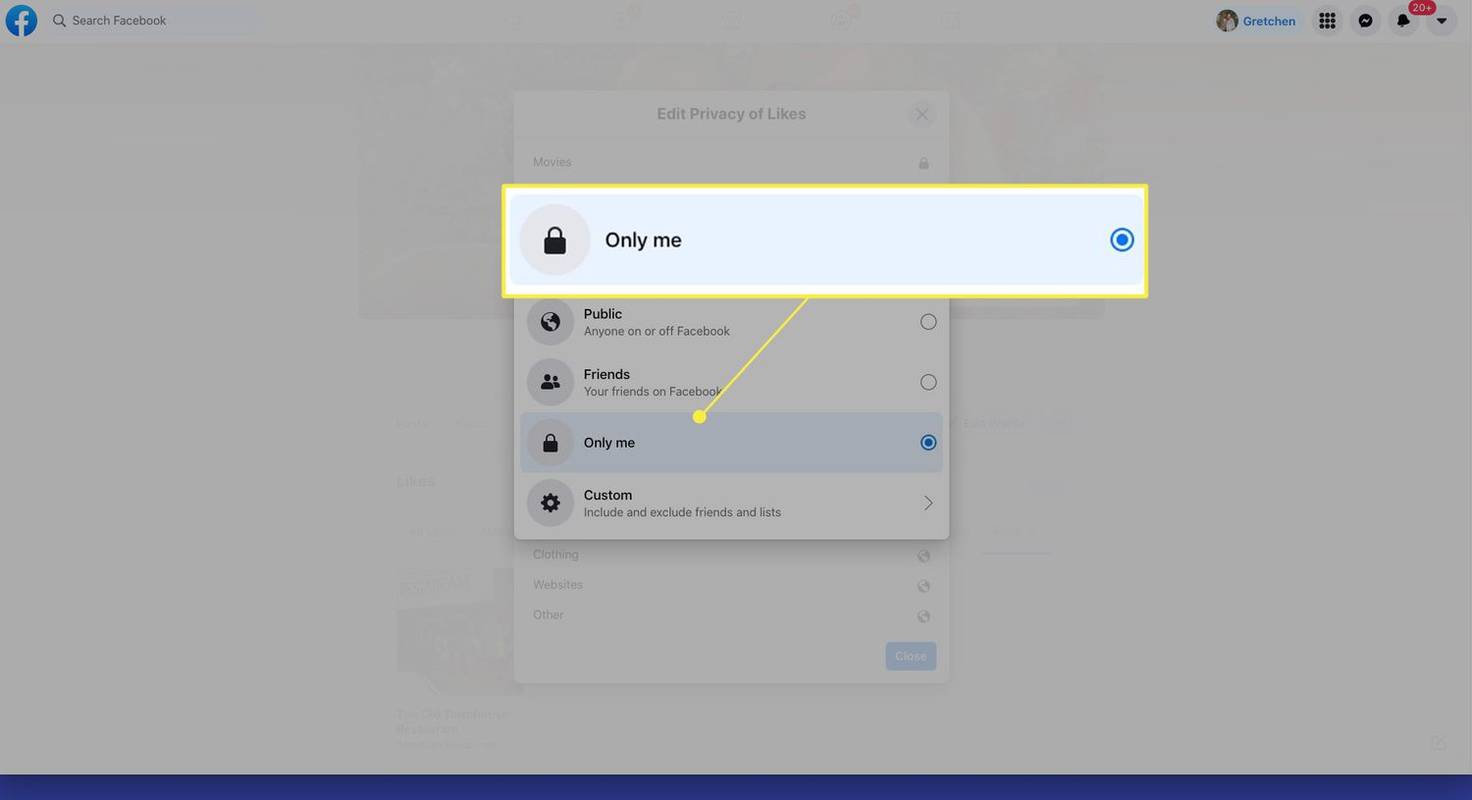
-
Valitse kiinni . Olet muuttanut sivusi tietosuoja-asetuksia.
Muut rajoitusvaihtoehdot
Voit valita eri rajoituksia kullekin sivun kaltaiselle kategorialle, mutta valitettavasti, kuten aiemmin mainittiin, et voi piilottaa sitä tosiasiaa, että pidät yksittäisistä sivuista. Se on kaikki tai ei mitään jokaiselle kategorialle.
Ehkä Facebook lisää tarkempia yksityisyyden hallintaa tykkäyksiä varten, ja voit piilottaa sen tosiasian, että pidät tietyistä asioista, kuten Shi Tzu -pennuista, jotka on pukeutunut 1700-luvun vaatteisiin, mutta ennen kuin Facebook lisää tämän ominaisuuden, sinun on pakko näyttää kaikki oudot tykkäyksesi tai älä näytä mitään niistä.
Facebook on kuuluisa siitä, että se tekee laajoja muutoksia tietosuoja-asetustesi hallintaan, joten on hyvä idea tarkistaa asetuksesi nähdäksesi, oletko ottanut käyttöön jotain, jota et halua. Muista ymmärtää Facebookin tietosuoja-asetukset tai harkita Facebook-sivusi yksityistäminen .
Jos haluat hallita enemmän perinteisten Facebook-viestien tykkäysten ja reaktioiden näkemistä, Facebook otti käyttöön lisää säätimiä toukokuussa 2021. Jos haluat lopettaa tykkäys- tai katselukertojen näkemisen, napauta Facebook-sovelluksessa Asetukset ja tietosuoja > asetukset > Uutissyötteen asetukset ja napauta Reaktiot laskevat . Poista käytöstä viestien tai kaikkien uutissyötteen viestien reaktiolaskenta. Voit myös piilottaa reaktiot viestikohtaisesti käyttämällä kolmen pisteen valikkoa.
FAQ- Kuinka piilotan tykkäykset Instagramissa?
Piilota tykkäykset Instagramissa napauttamalla juuri ennen kuin olet tekemässä julkaisua Lisäasetukset > Piilota tykkäys ja katso tämän julkaisun määrä . Palaa sitten takaisin ja viimeistele viestisi. Piilota jo tekemiesi viestien tykkäykset napauttamalla Lisää (kolme pistettä) > Piilota Like Count .
- Kuinka piilotan tykkäykset Twitterissä?
Twitterissä ei voi piilottaa tykkäysten määrää tai tehdä tykkäyksiäsi incognito-tilassa. Kiertotapa on tehdä tilisi yksityiseksi, jotta seuraajasi ovat ainoita, jotka voivat nähdä tykkäyksesi.
- Kuinka piilotat tykkäykset TikTokissa?
Jos haluat piilottaa tykkäyksesi TikTok-videoista, siirry profiiliisi ja napauta Lisää (kolme pistettä) > Yksityisyys . Vieritä alas kohtaan Turvallisuus ja napauta Tykkää videosta > Vain minä .